查看管理分类帐分配跟踪结果
首次执行跟踪时,会显示焦点节点(图 10-21)。
图 10-21 管理分类帐分配跟踪焦点节点
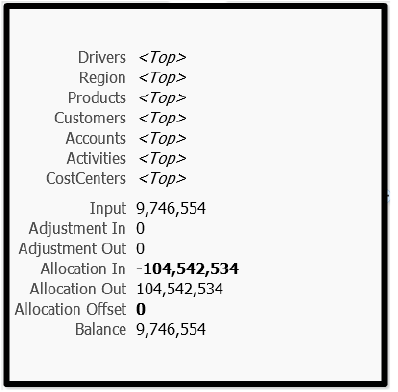
以原始大小(100%“缩放”)显示时,焦点节点显示以下内容:模型视图、维成员、平衡、输入、调入、调出、拨入、拨出和分配偏移金额。
如果焦点节点仅部分可见,则可以使用缩放和居中工具对其进行移动:
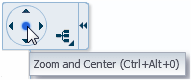
单击中心的点可以将图表居中。单击箭头可移动图表背景。这可以产生在相反方向移动图表的效果。
指向焦点节点右侧边缘的中心时,会显示 +(加号)符号:
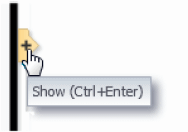
可以单击 + 符号以展开图表并显示规则节点(图 10-22)。
图 10-22 管理分类帐分配跟踪规则节点
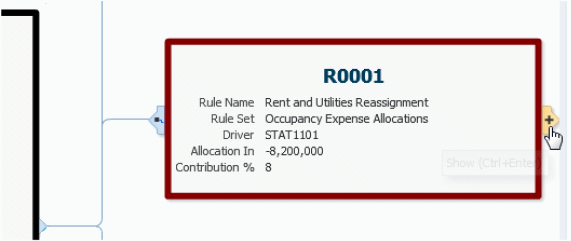
以 100% 缩放显示时,规则节点显示规则编号、名称和规则集。此外,还显示分配动因、拨入(向后跟踪)、拨出(向前跟踪)和对焦点节点中显示的总分配的贡献。
如果您指向规则节点的右边缘,则可以单击 + 符号以显示维节点(图 10-23)。如果单击左侧的符号,则规则节点将分离并且显示(无图表的其余部分)。单击箭头符号可以返回到图表视图。
图 10-23 管理分类帐分配跟踪维节点
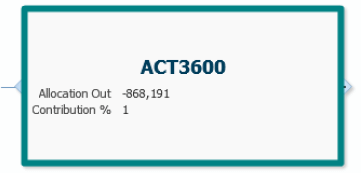
以 100% 缩放显示时,维节点显示成员名称、拨出(向后跟踪)、拨入(向前跟踪)以及对焦点节点的贡献或焦点节点的贡献的百分比。如果单击节点左侧边缘上的符号,节点将从图表的其余部分分离。单击箭头可将其恢复。右侧边缘的 + 符号显示存在维的其他级别。不过,如果您单击该符号,不会进一步展开;图表已经展开到其极限。
其他图表控件
其余的图表控件执行以下操作:
-
 - 更改节点树的配置
- 更改节点树的配置 -
 - 缩小以尽可能多地显示图表。最多显示十个规则和维节点;每个类型的最后一个节点后面的箭头指示有更多可显示的内容。
- 缩小以尽可能多地显示图表。最多显示十个规则和维节点;每个类型的最后一个节点后面的箭头指示有更多可显示的内容。 -
 - 单击时,会将图表放大一级(放大)
- 单击时,会将图表放大一级(放大) -
 - 单击时,会将图表缩小一级(缩小)
- 单击时,会将图表缩小一级(缩小)注:
放大和缩小时,一个箭头会在两个“缩放”图标之间进行移动,以显示“缩放”的相对程度。
-
 - 隐藏控制面板;单击可再次显示控制面板
- 隐藏控制面板;单击可再次显示控制面板
对于 100%、75% 和 50% 的缩放级别,会在焦点节点和规则节点上显示“拨入”和“拨出”金额的超链接。您可以单击这些超链接以启动 Oracle Smart View for Office,如“从管理分类帐“规则平衡”屏幕运行查询”中所述。